yum安装lnmp环境
一、安装nginx
1、输入命令
# yum -y install nginx
注:如出现
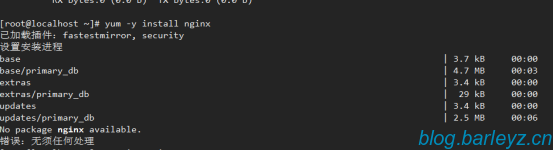
更换yum源,执行以下操作:
wget https://dl.fedoraproject.org/pub/epel/epel-release-latest-6.noarch.rpm && rpm -Uvh epel-release-latest-6.noarch.rpm
wget http://rpms.famillecollet.com/enterprise/remi-release-6.rpm && rpm -Uvh remi-release-6*.rpm
执行完以上两条命令后重新执行: yum -y install nginx
下图为安装成功的图:
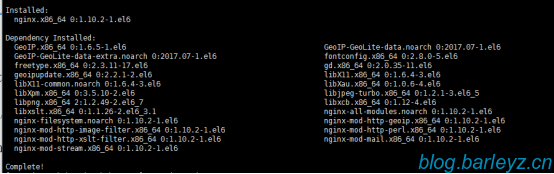
2、安装完成后,开启nginx
#service nginx start
启动成功图示:
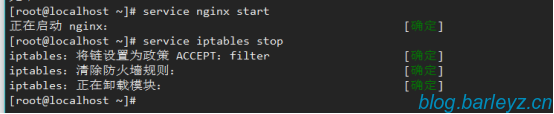
如果输入服务器地址无法访问的时候,临时关闭防火墙;
#service iptables stop
以下是阿里云上会出现的问题:

出现无法启动nginx的错误:[::]:80 default_server error
解决方法:vi /etc/nginx/conf.d/default.conf
将:
listen 80 default_server;
listen [::]:80 default_server;
改为:
listen 80;
#listen [::]:80 default_server;
然后重新启动nginx
#service nginx restart
此时重启还会有报错,直接设置开机启动解决问题:
执行以下两条命令:
#chkconfig nginx on
#service nginx restart
再次启动nginx后,再输入服务器地址看看:
出现nginx的界面
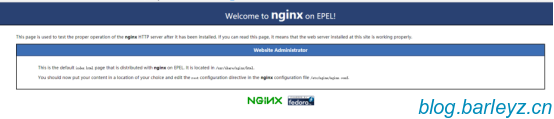
Nginx暂时就到这里,接下来就是数据库了;
二、安装MySQL
1、安装mysql以及myslq扩展
# yum -y install mysql mysql-server PHP-mysqlmysql-connector-odbc mysql-devel libdbi-dbd-mysql
安装完成如图:
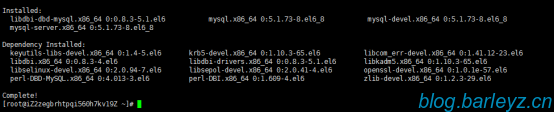
2、安装完成后启动mysql
#service mysqld start
3、接着修改mysql用户名和密码(在服务器上安装mysql的时候,密码默认为空);
#mysql -u root -p
直接回车就能登录进去了
4、接着修改密码:
#use mysql
#UPDATE user SET password=password("新密码") WHERE user='root';
5、最后刷新权限
#flush privileges
6、退出
#quit;
7、重新登陆:
#mysql -u root -p
#密码
三、安装php
1、直接安装php以及php-fpm(nginx服务器会把php文件传给它解释执行,所以必须安装php-fpm)
#yum install php php-fpm
2、安装php扩展文件,用来支持mysql连接
#yum install php-mysql php-gd libjpeg* php-imap php-ldap php-odbc php-pear php-xml php-xmlrpc php-mbstring php-mcrypt php-bcmath php-mhash libmcrypt
3、设置php-fpm开机启动
#chkconfig php-fpm on
4、启动php-fpm
#service php-fpm restart
5、查看php版本
#php -v
6、这时你会发现php版本太低,如果你想要升级,可以直接用yum命令来升级,方法如下:
7、先安装remi和EPEL rpm源
#wget https://dl.fedoraproject.org/pub/epel/epel-release-latest-6.noarch.rpm && rpm -Uvh epel-release-latest-6.noarch.rpm
#wget http://rpms.famillecollet.com/enterprise/remi-release-6.rpm && rpm -Uvh remi-release-6*.rpm
然后编辑remi.repo文件修改如下
#vim /etc/yum.repos.d/remi.repo
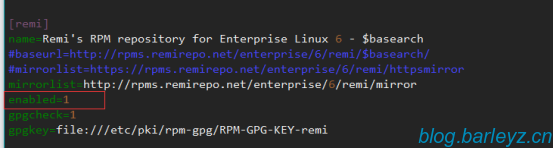
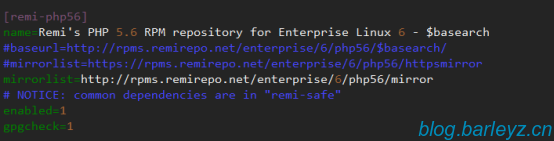
修改完后输入命令:
#yum update -y php*
然后就开始自动升级了,有时候会很慢,正常的,稍等一会
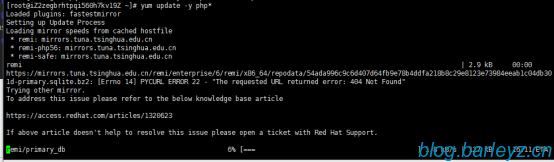
执行完成后显示:
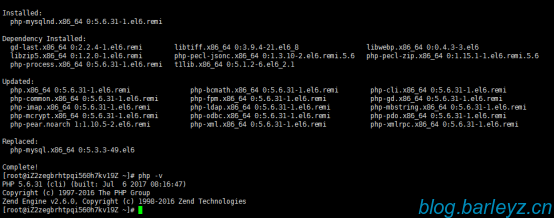
配置nginx,使其能解析运行php文件。
1、在阿里云服务器上,所有配置文件都在 ect这个目录上,配置nginx服务器需要进入到/etc/nginx目录
#cd /etc/nginx
2、nginx目录结构如下

3、这时如果没有配置好nginx文件,php-fpm无法解析php文件,所以当你输入ip访问网站时,直接出现下载页面。
4、解决方法:配置nginx文件,这个配置文件很多人会很迷茫,不知道应该配个,很多人会选择配nginx.conf这个文件和nginx.conf.default这两个文件(自己编译安装的配置这个就行),阿里云服务器的nginx配置文件默认是在/etc/nginx/conf.d/default.conf
4、开始配置:
#cd conf.d
#vi default.conf
6、将default.conf里的内容全部替换成以下:
server {
listen 80;
# listen [::]:80 default_server;
server_name localhost;
# Load configuration files for the default server block.
include /etc/nginx/default.d/*.conf;
location / {
root /home/www;
index index.html index.htm index.php;
}
error_page 404 /404.html;
location = /40x.html {
}
error_page 500 502 503 504 /50x.html;
location = /50x.html {
}
location ~ \.php$ {
root /home/www;
fastcgi_pass 127.0.0.1:9000;
fastcgi_index index.php;
fastcgi_param SCRIPT_FILENAME $document_root$fastcgi_script_name;
include fastcgi_params;
}
}
7、重启php-fpm和nginx即可
#service nginx restart
#service php-fpm restart
8、
cd /home/www
vi index.php #添加以下代码
<?php
phpinfo();
?>
#::wq! #保存退出
9、输入ip访问出现:
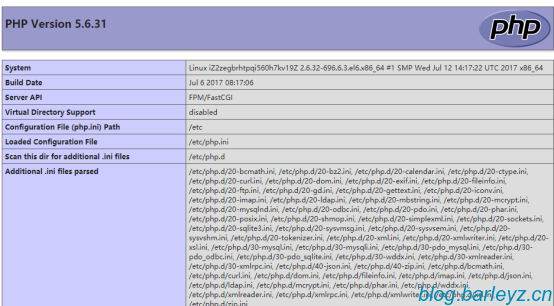
如果感觉数据库版本太低想升级的话,先停止mysqld服务:
#service mysqld stop;
#yum update mysql;
不过在执行升级之前,最好还是看看当前yum源里的mysql,
#yum list |grep mysql
会出现如下图:数据库yum源里最高是5.5.57,升级就是升级到该版本。
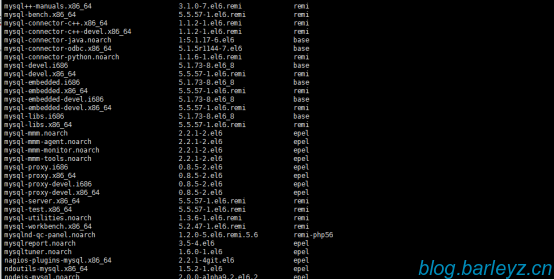
升级完成后查看mysql的版本:
#mysql -V
如下图所示
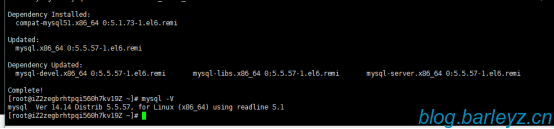
显示已经升级到5.5.57了。
记得重新启动下数据库服务:service mysqld restart;
如果用软件远程连接服务器数据库报错:
1、 修改iptables规则,自行搜索,一搜一堆。
2、 开发阶段我的做法是直接service iptables stop;
如果中途有报错:iptables: No config file.
执行:
iptables -P OUTPUT ACCEPT
service iptables save
保存后重新启动防火墙。
阿里云的去看看控制台的网络和安全下的安全组,自己配置下就OK了,至于怎么配置,自行搜索。
本文为Barley原创文章,转载无需和我联系,但请注明来自Barley博客blog.barleyz.cn

- 最新评论
- 总共0条评论

